Как да присвоите клавишни комбинации за стил в Word 2010 и Word 2007

Word 2010 Клавишни комбинации за стил по подразбиране
Ако вече не знаете следните клавишни комбинации в стил Word 2010, научете ги. Те ще ви спестят тонове време в дългосрочен план:
| Клавишна комбинация | действие |
| CTRL + SHIFT + S | Отваря прозореца със задачи „Приложи стилове“ |
| ALT + CTRL + SHIFT + S | Отваря прозореца със задачи „Стилове“ |
| ALT + CTRL + K | Стартирайте AutoFormat |
| CTRL + SHIFT + N | Прилагайте нормален стил |
| ALT + CTRL + 1 | Прилагане на заглавие 1 стил |
| ALT + CTRL + 2 | Прилагане на заглавие 2 стил |
| Alt + CTRL + 3 | Прилагане на заглавие 3 стил |
Те ще ви позволят да разчупвате основните документи на Word, без да докосвате мишката.
Клавишни комбинации за персонализиран стил в Word 2010
Ако искате да преминете извън клавиатурата по подразбиране
Етап 1
Кликнете с десния бутон стил в стил панел и изберете Промени.
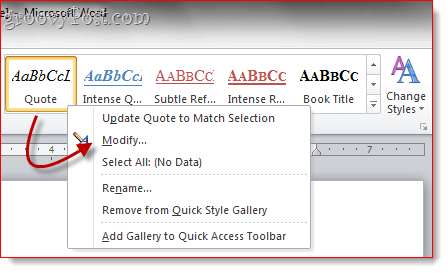
Стъпка 2
Кликнете формат и изберете Клавиш за бърз достъп ...
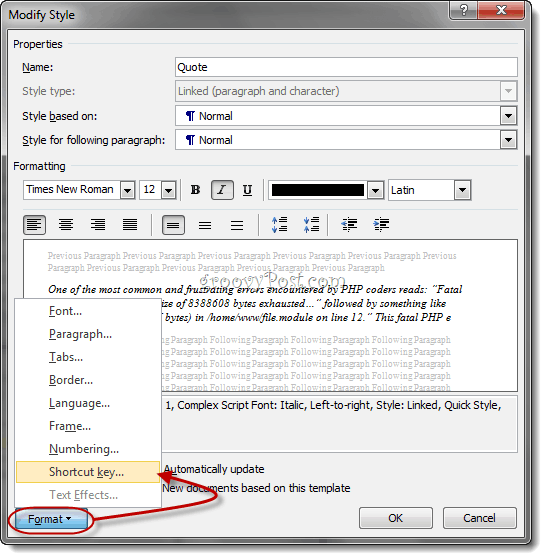
Стъпка 3
Поставете курсора си в полето, което чете Натиснете нов клавиш за бърз достъп, Натиснете клавиша за бърз достъп на клавиатурата си, който искате да присвоите на избрания стил.
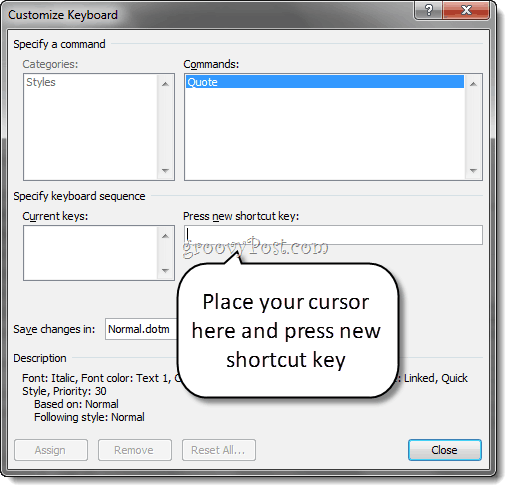
Стъпка 4
Уверете се, че клавишът за пряк път, който току-що въведете, не е присвоен, за да избегнете конфликти. Например, не бихте искали да присвоите клавиш за бърз достъп на CTRL + B, тъй като това вече се използва от смел.
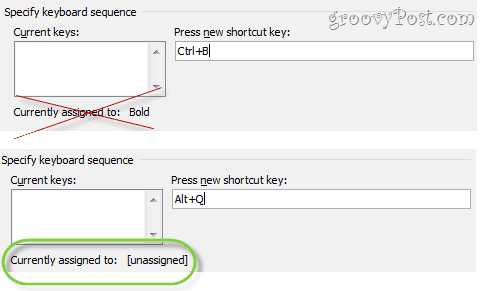
Кликнете Assign когато сте готови.
Стъпка 5
И накрая, уверете се, че „Нови документи, базирани на този шаблон”Се избира в прозореца Modify Style. Това ще приложи тази клавишна комбинация по персонализиран стил към всички документи въз основа на нормалния шаблон (или който и да е шаблон, който използвате).
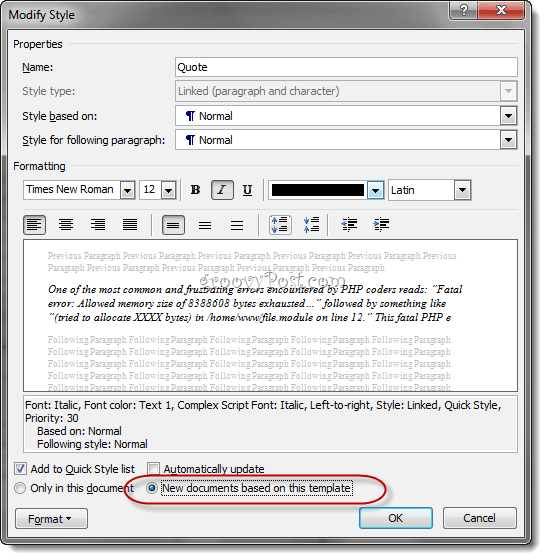
Стъпка 6
Сега можете да приложите своя персонализиран стил, като използвате клавишната комбинация.
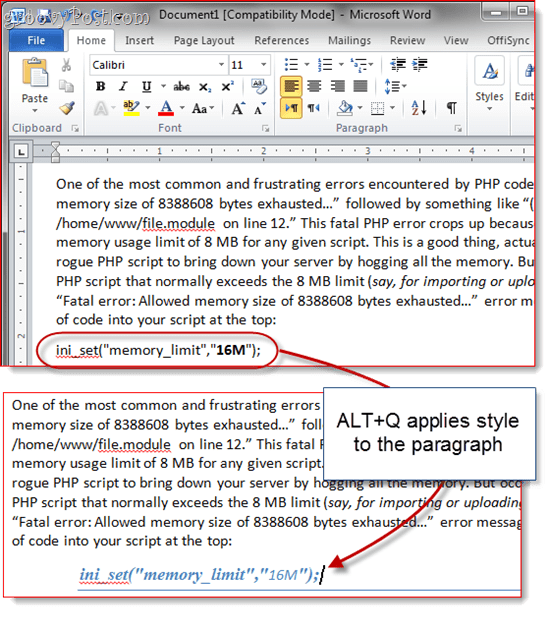
Последен съвет, преди да приключим с това: Можете да отпечатате удобен справочен лист на всички клавишни комбинации, като отидете на Файл> Печат и избор Основни задания в секцията с настройки. Ако не искате да хабите лист хартия, можете да го отпечатате в PDF файл.
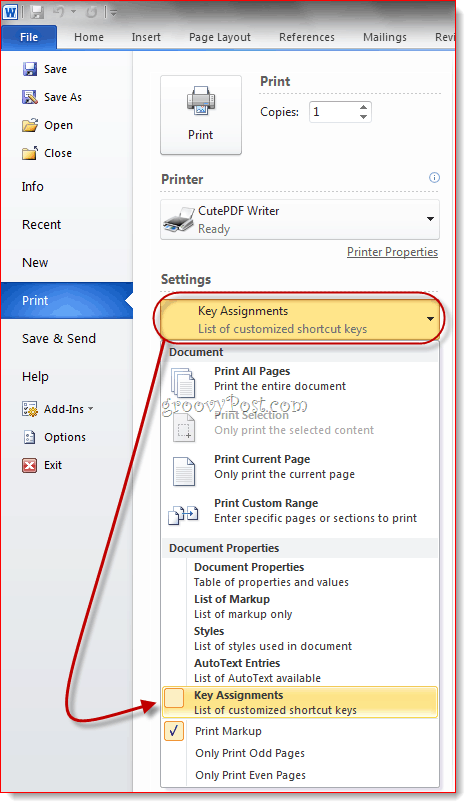
В Word 2007 можете да получите достъп до тази функция чрез Печат Какво падащото меню в диалоговия прозорец Печат.
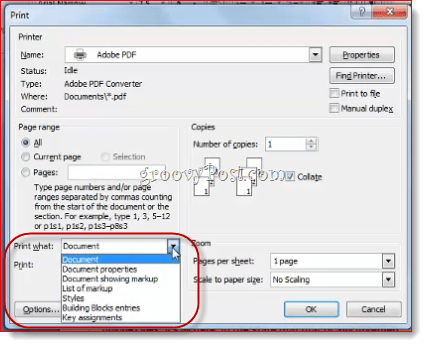
Така или иначе, тя отпечатва списък на всички ваши персонализирани клавишни комбинации за текущия документ.
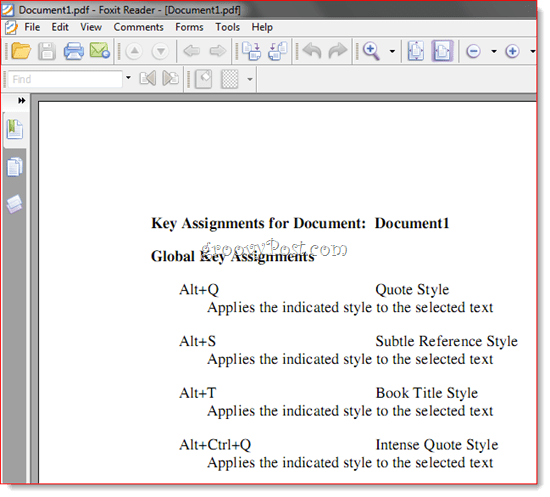

![KB980028 Актуализация за Word 2010 бета версия [groovyDownload]](/images/microsoft/kb980028-update-for-word-2010-beta-released-groovydownload.png)






![Лесният начин за извличане на изображения от Word документ в Windows 7 [Office 2007/2010]](/images/howto/the-easy-way-to-extract-images-from-a-word-document-in-windows-7-office-20072010.png)

Оставете коментар